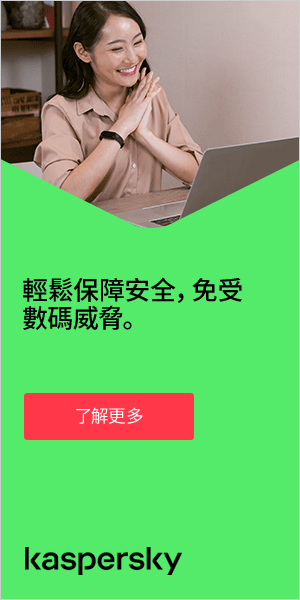借助一些小工具和科技产品可以让您的家人更轻松地保持联系,但同时也带来了挑战。孩子们上网的时间越来越多,但父母并不能一直盯着他们。这意味着孩子们会在没有监督的情况下独自使用手机和平板电脑,很有可能不经意看到不当内容。因此务必了解如何在平板电脑(无论是安卓设备还是 Apple iPad)上实现家长控制功能。
如何在安卓平板电脑上设置家长控制功能
家长控制功能可以限制孩子访问不利于学习、表现和成长的应用、链接或游戏,帮助家长限制屏幕使用时间并保障孩子的安全。所幸的是,安卓平板电脑可以轻松实现家长控制功能,并以其他方式保护您的孩子在上网时免受不安全行为的影响。
要在安卓平板电脑上设置家长控制功能,请转到“Google Play 设置”>“家庭”>“家长控制”>“开启”,然后设置所需的限制。您可以对 Google Play Store 的下载进行限制,这样孩子们就无法在未经您许可的情况下购买任何内容,同样也可以限制电影、音乐、书籍和应用。
有关确保儿童安全使用安卓平板电脑的更多安全建议
除了设置家长控制功能之外,您还可以参照以下建议,最大限度地确保孩子安全使用安卓平板电脑:
锁定平板电脑使用 PIN 码或密码锁定安卓设备。在激活锁屏后,每当您激活设备或尝试进行重要更改(例如更改安卓设备的重要设置)时,系统都会要求您输入 PIN 码。您还可以锁定特定的安卓应用。
在设备上创建新用户设置安卓访客账户以允许或拒绝访问设备上的某些应用。安卓系统默认阻止通过访客账户访问几乎所有内容,包括 Chrome,因此您必须手动选择孩子可以访问的游戏和应用。
在 Google Play Movies and TV 应用中,您可以根据家长分级来限制对内容的访问。如果您的孩子们正处在不同的年龄段,您可以根据他们的年龄为每个孩子设置特定的个人资料。
屏幕固定对于安卓设备,如果您的孩子只是临时需要使用,您可以限制他们只使用某个应用。在“设置”中,请转到“安全”>“高级”>“屏幕固定”,然后输入 PIN 码以打开该功能。调出最近使用的应用列表,然后点击应用的图标和“固定”,这样在您再次输入 PIN 码之前,孩子们只能使用该应用。

如何在 iPad 上设置家长控制功能
近年来,Apple 在 iOS 中内置了一些必备的家长控制功能。这些服务旨在保护儿童的隐私,保护他们免受不当内容的侵害,并使儿童在未经许可的情况下无法进行应用内购买。下面介绍了如何在 iPad 上使用家长设置。
开启 iPad 限制
开启 iPad 限制后,孩子们会以相当于“儿童模式”的方式使用设备。设置方式是点击 iPad 上的“设置”选项,然后转到名为“屏幕使用时间”的选项卡。选择该选项,点击“为屏幕使用时间设置密码”。然后输入一个唯一密码,以保障您在 iPad 上设置的限制,并防止孩子无意或有意做出更改。输入密码后,您可以设置一次开启一个限制。一些限制选项包括:
- 禁用 FaceTime、相机和 Safari:此限制可防止您的孩子在没有您指导的情况下访问浏览器。这也意味着,您的孩子在使用 iPad 时也不会意外打开 Facetime。
- 禁用 iTunes Store、安装/删除应用和应用内购买:禁用此选项可帮助您确保孩子不会有意或无意地从 App Store 里购买任何内容。这还能确保您的孩子在未经您许可的情况下无法下载任何内容。
- 禁用 Siri、CarPlay 和 AirDrop:这意味着您的孩子无法仅通过语音激活其中任何一项服务。但孩子们仍然可以通过按下平板电脑上的主屏幕按钮来激活 Siri,因此您仍然需要注意。
- 禁用账户访问权限:在设置的“允许更改”部分中禁用账户访问权限。这可以防止孩子添加、修改或删除联系人、邮件或日历账户。
- 禁用多人游戏:在 Game Center 中,您可以禁用多人游戏、添加好友等功能,以防止您的孩子在 Game Center 中发起多人游戏或与陌生人互动。
内容和隐私访问限制
在 iPad 账户设置的“屏幕使用时间”部分,您也可以查看内容和隐私访问限制选项。点击并开启页面顶部的滑块。然后确定您为孩子设置的隐私级别。在 Apple iOS 主菜单上的“隐私”部分,您可以为账户中的几乎所有内容设置“允许”或“不允许”。
您可以选择关闭麦克风、语音识别和蓝牙共享。如果您不想让孩子面临被定位的风险,也可以禁用定位服务。
关闭互联网访问
如果您的孩子还小,您可能想完全禁用 App Store 和互联网访问。这样他们只能使用您认为合适的内容。要禁用 Safari 网页浏览器,请前往 iPad 上的“屏幕使用时间”设置,然后点击“内容和隐私访问限制”>“内容访问限制”>“网页内容”。这样便可以关闭 Safari。
但是请记住,允许的应用有自己的浏览器界面并且仍然可以联网,因此您的孩子可以使用已安装的游戏和应用。如果您想完全阻止网页访问,则需要进入设置并将 Wi-Fi 选项切换到“关闭”模式来禁用 Wi-Fi。之后可以随时重新打开它。
应用网页内容访问限制
如果孩子到了适当的年龄,您可能希望让他们有机会探索不同类型的内容,而不是完全关闭互联网访问。这种情况下,您就可以使用 Apple 的网页内容访问限制。进入设备的“网页内容”部分,并根据孩子的需求来调整儿童模式。
在“内容和隐私访问限制”页面的“App”类别中,您可以按年龄限制内容。例如,您可以选择 4+、9+、12+ 或 17+。您还可以限制对成人网站的访问,阻止儿童不良用语等。
禁用通知
父母必须做的另一件事是确保您的孩子在使用平板电脑时不会收到任何传入的材料。如果您经常有新闻发送到通知列表,或者订阅了应用更新通知,您的孩子可能会意外点击并打开这些通知。禁用通知和“今日视图”,可以防止意外显示内容弹出。
只需前往“通知中心”并进入“设置”页面。您可以根据自己的需要禁用任何开关。您还可以检查每个应用,确保禁用了其他通知后,来自各应用的通知仍然会显示。勿扰模式 (DND) 还可以在规定时间阻止通知显示。
确保儿童安全使用平板电脑的一般建议
除了家长控制功能之外,还可以参照以下进一步的建议,确保孩子尽可能安全使用平板电脑:
清除旧设备上的所有数据
如果您让孩子使用您的旧设备,可能需要先清除上面的所有数据。确保将所有数据备份到云端或另一个硬盘上。如果是 iPhone 或 Apple 平板电脑,请前往“设置”>“通用”>“还原”,然后点击“抹掉所有内容和设置”。如果是安卓手机,请务必先加密手机的数据。然后转到“设置”>“系统”>“重置选项”并选择“删除所有数据”(恢复出厂设置)。
无论您使用哪种设备,都应将里面的数据清除干净,以便为您的孩子设置用户个人资料。Apple 只允许每台设备设置一个用户,而如果尝试在一台平板电脑上设置两个单独的用户账户,Google 手机可能会无法区分。
下载应用
在将设备数据清除干净后,您可以预加载一些适合孩子使用的有趣应用。您可以找到适合 2 至 12 岁儿童的教育类应用和寓教于乐的游戏。这些应用会鼓励孩子学习数学、科学和编程等。另外,还有大量面向 K-12 学生的网络视频课程,包括学习应用和其他远程学习资源。您还可以找到适合孩子们的运动锻炼视频,帮助他们燃烧掉多余的能量。
向孩子灌输有关网络卫生的常识
提醒孩子不要点击可疑链接。游戏在线聊天功能可能包含恶意链接,这些链接可能会将恶意软件下载到您的设备上,以此窃取登录凭证和在线资产。
同时,您还要提醒孩子警惕网络钓鱼。网络钓鱼是指看起来像是来自合法来源但实际上是想窃取机密信息的电子邮件。网络犯罪分子会通过这种手段来接管您的账户或窃取支付明细。
与孩子谈谈陌生人的危险——即互联网上的陌生人可能会冒充是同龄人,目的是了解孩子的地理位置、父母何时外出以及其他可能危及孩子安全的个人信息。
添加有用的配件
除了监控孩子们查看的内容之外,还应该考虑到硬件问题。一副好的耳机可以在孩子收听在线课程、玩游戏或听音乐时保护他们的耳朵。很多耳机没有将音量限制在建议的安全级别,因此请务必仔细阅读产品说明,选择合适的耳机。
平板电脑很脆弱,因此最好为手机和平板电脑配备钢化玻璃屏幕保护膜,以免屏幕破裂。屏幕保护膜还可以防止屏幕磨损并保持屏幕清洁。有些保护套配有把手,便于平板电脑的携带。
有关如何确保儿童安全使用平板电脑的常见问题
孩子在多大时适合使用平板电脑?
一般来说,不建议 2 岁以下的儿童使用平板电脑。2 岁或以上的儿童可以用平板电脑来学习教育知识,同时不会妨碍他们的社会性发展。但这个问题并没有标准答案,具体要看个人情况,例如您的孩子正处于哪个发展阶段以及您的育儿理念是什么等等。有些父母更愿意等到孩子快到上学年龄时才允许他们使用平板电脑。
儿童使用平板电脑有什么好处?
平板电脑可以让人们与世界保持联系,但也会让人容易分心和沉迷其中,所以需要思考儿童使用平板电脑到底有什么好处。有学术研究表明,合理使用平板电脑可以帮助儿童提高语言和计算能力。除了学习之外,平板电脑还可以提升孩子的创造力、给他们带来娱乐,并且有可能缓解他们的压力。
如何确保儿童安全使用平板电脑?
设置家长控制功能和根据需要调整家长设置是确保孩子安全使用平板电脑的最好方式。这些服务旨在保护儿童的隐私,保护他们免受不当内容的侵害,并使儿童在未经许可的情况下无法进行应用内购买。您还可以通过这些功能来限制屏幕使用时间。最好能教给孩子一些网络卫生的基本知识,例如不要点击可疑链接和警惕网络钓鱼电子邮件。
应该购买适合儿童使用的平板电脑吗?
平板电脑是易碎且昂贵的产品,可以几乎无限制访问互联网,这对父母来说是一个难题。为了解决这个问题,一些父母更愿意购买适合儿童使用的平板电脑,而不是成人用的产品。成人用的平板电脑纤薄、轻巧且速度快,而儿童平板电脑往往更便宜、更坚固、安全性更高。市面上有许多提供不同功能的这类产品,您需要自己研究并查看其他父母的评论,选择适合您孩子要求的平板电脑。
儿童可安全使用的平板电脑推荐
当您或您的孩子在上网时,卡巴斯基可以帮助抵御所有重大威胁。在孩子的所有设备上使用值得信赖的网络安全解决方案。
建议使用 Kaspersky Safe Kids 等家长控制应用,这可以阻止成人内容并控制对不当游戏和应用的访问。它包括一个安装在孩子设备上的应用以及一个安装在您手机上的应用,您可以通过手机查看报告并对设置进行自定义调整。软件自带家长控制功能,您也可以按设备来管理孩子的屏幕使用时间。
推荐产品:
延伸阅读: